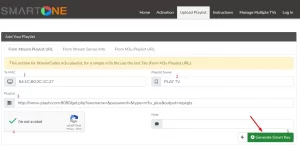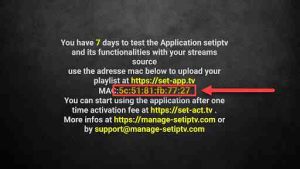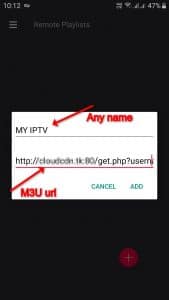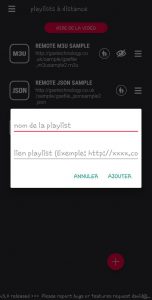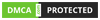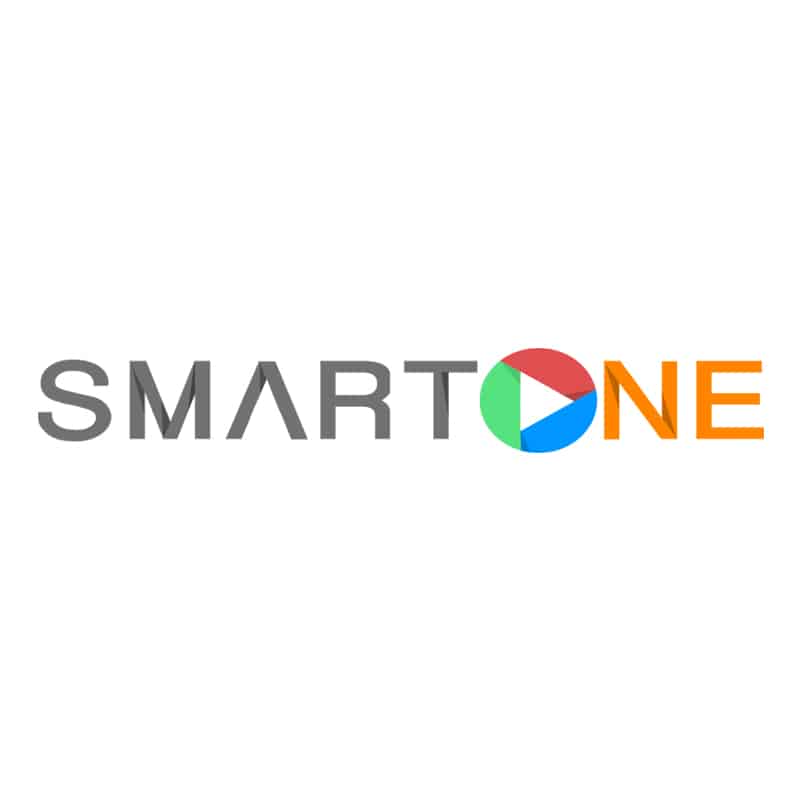
SmartOne IPTV: Comment activer votre abonnement sur SmartOne IPTV
Comment ajouter votre abonnement sur l’application SmartOne iptv :
Avant de commencer vous aurez besoin un abonnement smart iptv fournis avec un lien M3U qui est une playlist des chaînes plus de 8000 chaines et de VOD(films et séries).
Vous pouvez choisir un de nous abonnements :
- Abonnement iptv 1 mois
- Abonnement iptv 3 mois
- Abonnement iptv 6 mois
- Abonnement iptv 12 mois
Et vous pouvez aussi tester notre serveur avant de commander un abonnement de long durée, en cliquant sur le lien ci-dessous:
Lorsque notre équipe vous envoyé votre lien m3u vous allez accéder directement sur le site de l’application : https://smartone-iptv.com/fr/ afin de charger votre playlist.
- Entrer sur Ajouter Playlist
- cliquer sur From M3u Playlist URL
Remplis les champs de Tv mac , Playlist Name , lien d’abonnement (playlist) et cliquer sur Generate Smart Key
Après validation revenez sur votre téléviseur et redémarrez l’application.
Si vous commandez chez Luxe IPTV :
Notre support se charge de faire la configuration à votre place on aura seulement besoin de l’adresse mac de votre application SmartOne IPTV .
remarque : SmartOne IPTV vous offre 14 jours de test gratuits immédiatement après l’installation , Ensuite, SmartOne IPTV peut être activé après un paiement unique de 12.99 EUR ou une licence annuelle de 2.5 EUR pour chaque téléviseur/appareil.
Comment activer l’adresse mac de l’application SmartOne IPTV :
- Entrer sur le site web de l’application IPTV (https://smartone-iptv.com/fr/)
- cliquer sur Activation
- Remplis le champs de Tv Mac et Type de licence
- Effectuer au paiement
En fin de cet article si vous avez des questions, ou bien des notes supplémentaires sur le sujet d’activation SmartOne IPTV. S’il vous plaît soyez le bienvenue à commenter au dessous de cet article.
si vous êtes intéressé au Abonnement IPTV Multi écrans merci de visitez notre boutique sur le site.
Merci pour votre attention et à bientôt !
Vous pouvez test iptv pendant 7 jours à 4€.
Comment activer votre abonnement sur SET IPTV
SET IPTV est une trés bonne Application IPTV développée et disponible pour les appareils Samsung Smart TV , LG SMART TV et pour tous les application Android sur ( smartphone , tablette , box android et les tv android )
Comment ajouter votre abonnement sur l’application Set iptv :
Avant de commencer vous aurez besoin un abonnement smart iptv fournis avec un lien M3U qui est une playlist des chaînes plus de 8000 chaines et de VOD(films et séries).
Vous pouvez choisir un de nous abonnements :
- Abonnement iptv 1 mois
- Abonnement iptv 3 mois
- Abonnement iptv 6 mois
- Abonnement iptv 12 mois
Et vous pouvez aussi tester notre serveur avant de commander un abonnement de long durée, en cliquant sur le lien ci-dessous:
Lorsque notre équipe vous envoyé votre lien m3u vous allez accéder directement sur le site de l’application : https://setsysteme.com/set.app afin de charger votre playlist.
Récupérer votre adresse Mac afficher sur l’application sur votre TV.
Le forme de l’adresse Mac est 00:bb:cc:dd:ee:11
Remplis le champs de l’adresse mac et le champs de M3U url et cliquez sur SEND .
Après validation revenez sur votre téléviseur et redémarrez l’application.
Si vous commandez chez Luxe IPTV :
Notre support se charge de faire la configuration à votre place on aura seulement besoin de l’adresse mac de votre application SET IPTV .
remarque : SET IPTV vous offre 7 jours de test gratuits immédiatement après l’installation , Ensuite, le client doit payer 14,99 € pour l’activer pour toujours
Comment activer l’adresse mac de l’application SET IPTV :
- Entrer sur le site web de l’applicatio SET IPTV (https://setsysteme.com)
- cliquer sur Activation
- Remplis le champs de TV mac , Email , Full name
- proceder au paiement
En fin de cet article si vous avez des questions, ou bien des notes supplémentaires sur le sujet d’activation SET IPTV. S’il vous plaît soyez le bienvenue à commenter au dessous de cet article.
Merci pour votre attention et à bientôt !

Comment activer votre abonnement IPTV sur votre PC ?
La méthode la plus simple pour regarder votre abonnement SMART IPTV sur votre PC est d’utiliser VLC.
Dans cet article, nous vous proposons un guide simple pour télécharger et installer IPTV pour VLC avec le lien M3U fourni par le fournisseur IPTV
comment peut-on configurer IPTV sur PC avec le lien M3U ?
1_ Copiez le lien M3u dans votre navigateur (Google Chrome ou Mozilla Firefox…)
2_ Cliquez sur entrer ( un lien sera téléchargé )
3_ Ouvrez ce lien avec VLC et vous obtiendrez la liste des chaînes
4 – Profitez de regarder plus de 12000 chaînes / 10000 vidéos avec une qualité FULL HD, HD ,SD du monde entier.

Comment installer et configurer IPTV sur Apple TV?
Cet article explique comment installer et configurer l’une des meilleures applications IPTV sur votre (Apple TV ,iPAD et iPhone)
Cette application s’appelle GSE SMART IPTV est compatible avec ( IOS , Android)
Nous allons vous expliquer comment utiliser votre abonnement LUXE IPTV sur l’application GSE Smart IPTV :
Étape 1 : Lancez l’ Apple TV et ouvrez l’ App Store .
Étape 2 : dans l’App Store, accédez à la barre de recherche située en haut de l’écran.
Étape 3 : Entrez GSE SMART IPTV
Étape 4 : Cliquez sur le bouton Installer pour lancer la procédure d’installation.
Étape 5 : Attendez quelques minutes que l’application s’installe sur l’Apple TV. Une fois l’installation terminée, appuyez sur Ouvrir pour lancer l’application IPTV sur Apple TV.
Étape 6 : Cliquez sur le bouton Add Playlis .
Étape 7 : Cliquez ensuite sur Ajouter M3U URL.
Étape 8: Remplissez les champs de saisie avec les coordonnées suivantes :
Nom de la playlist : LUXE IPTV
Lien playlist :Lien M3U fournies par LUXE IPTV
Étape 9: Cliquer sur ajouter, Puis enter sur votre playlist.
Vous pouvez maintenant profiter de toutes vos chaînes préférées avec votre famille et vos amis grâce à notre Abonnement smart iptv

Les 5 meilleurs conseils pour acheter un téléviseur Smart – Partie 1
Sur ce article on va vous proposé dix conseils pour acheter une smart tv.
Étape 1 : Déterminez votre limite de prix.
Les prix de la télévision ont beaucoup baissé au cours des 3 à 5 dernières années, et à l’heure actuelle, moins d’un millier de dollars vous achèteront un superbe téléviseur intelligent 4K de 42 pouces doté de presque toutes les sonneries et sifflets possibles. Dépensez plus, et vous pouvez ramener à la maison la même chose, mais à 65 ou 75 pouces… et avec chaque caractéristique sous le soleil.
Étape 2 : Choisissez la taille de votre téléviseur.
Étape 3 : Choisissez OLED ou LED.
OLED est plus cher, c’est de loin la meilleure technologie d’image.
Pour être précis : Bien qu’OLED obtienne le concours d’images, un bon téléviseur LED 4K offre toujours une expérience de visionnement spectaculaire – et les bons viennent avec les mêmes fonctionnalités de télévision intelligentes trouvées dans les téléviseurs OLED. De plus, les téléviseurs DEL 4K coûtent moins cher que les téléviseurs OLED.
Quelles sont les différences spécifiques entre LED et OLED ?
Prix : Les téléviseurs LED sont moins chers que les téléviseurs OLED, bien que les prix OLED sont en baisse.
Photo : Les téléviseurs DEL sont rétroéclairé, ce qui indique qu’une lumière brille à travers un panneau de cristaux pour créer l’image. Les téléviseurs OLED ne sont pas rétroéclairé. Au lieu de cela, chaque pixel d’un téléviseur 4K OLED (et nous parlons de 8847360 pixels en tout) s’allume et s’éteint et s’ajuste de lui-même.
Le résultat = image qui est beaucoup mieux et plus réaliste.
Luminosité : LED et OLED fonctionnent bien dans toutes les conditions d’éclairage. Les LED sont particulièrement bonnes dans les espaces bien éclairés et peuvent être rendues encore plus lumineuses pour les chambres ensoleillées en Floride. OLED est spectaculaire dans les chambres à gradateur.
Contraste : Les téléviseurs LED ne peuvent pas aller complètement sombre, le détail de l’ombre en souffre. Avec OLED, les couleurs pop, le noir est vraiment noir, et le contraste et le détail de l’ombre sont fidèles à la vie.
Black Levels : Plus les noirs sont profonds, meilleur est le contraste. Et plus le contraste est élevé, meilleure est l’image. Ajouter à cela : ce n’est pas seulement la profondeur des noirs, ce sont les détails dans les noirs qui font une grande image.
Étape 4 : Choisissez la résolution de votre téléviseur.
4K est exactement quatre fois mieux que les anciens standards HD, et quatre fois mieux n’est pas une amélioration subtile. Et bien qu’il n’y ait pas encore une tonne de canaux 4K disponibles, les fournisseurs de contenu de toutes sortes se préparent à publier presque tout en 4K… et votre nouveau téléviseur 4K sera équipé pour gérer cet avenir passionnant.
Étape 5 : Caractéristiques inutiles..
Si vous obtenez une bonne télévision de qualité, vous êtes déjà couvert ci-dessous.
Taux de rafraîchissement : Plus le taux est rapide ou élevé, plus l’image est lisse, ce qui signifie qu’il est idéal pour les sports, les jeux et les films.
Ratios de contraste : Chaque marque les note différemment et certains ne mentionnent même pas les ratios de contraste.
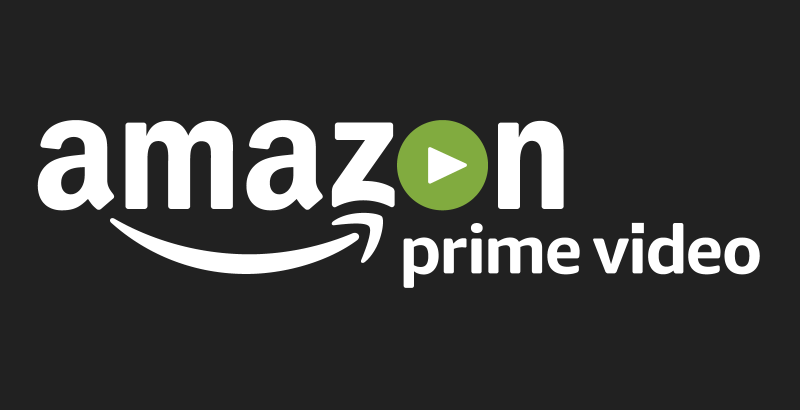
Voici comment regarder Amazon Prime Video sur Android TV
Comment regarder Prime Video sur Android TV ?
Pour profiter du service de streaming de vidéos, films et séries de Prime Vidéo sur Android TV, il faut bien sûr s’abonner à Luxe IPTV et avoir un Android TV. Vous avez notamment le choix entre les différents modèles existant dans les boutiques en ligne spécialisées. On en cite la box Nvidia Shield TV, l’Apple TV 4 K, la Xiaomi Mi Box S 4 K Ultra HD et la Roku Express. Vous pouvez aussi vous procurer le Chromecast 3 ou encore l’Amazon Fire TV Stick ou la Freebox Mini 4K selon votre budget et les fonctionnalités recherchées.
Inscrivez vous à Amazon Prime Video avec Luxe IPTV
Inscrivez-vous ensuite à un pack IPTV de LUXE IPTV en vous abonnant à luxe iptv qui offre un essai de 7 jours. En effet, cette période d’essai ne concerne pas uniquement les services d’Amazon Prime Video, mais aussi la totalité des prestations de l’abonnement IPTV.
Télécharger l’application LUXE IPTV en APK
Téléchargez ensuite l’application luxe iptv en APK ou pour Android afin de pouvoir visionner les milliers de contenus vidéo disponibles en ligne. Ceux-ci sont en haute définition et peuvent s’afficher simultanément sur 2 écrans au maximum. Vous pouvez aussi les télécharger pour les regarder plus tard.
Entrez vos identifiants et profitez de l’application Amazon Prime Video !
Une fois que vous avez commandé votre Abonnement iptv, entrez vos identifiants que vous allez recevoire de notre service client et profitez à volonté ou en illimité du contenu du catalogue luxe iptv et les chaines prime video.
Amazon a officiellement lancé sa chaine : Prime Video Ligue 1 et Luxe IPTV est prêt !
Le lancement est prévu pour les premiers matchs de Ligue 1, en exclusivité sur l’application Amazon Prime.
Les conditions d’abonnements sont dévoilées et elles sont telles que la LFP s’est dite déçue du tarif appliqué par Amazon pour la diffusion des matchs.

En effet, le tarif officiel est de 12,99 Euros par mois, à quoi s’ajoutent les 5,49 Euros d’abonnement AMAZON PRIME. Bref, un tarif assez élevé, même s’il faut l’avouer ; c’est moins cher que lorsque TELEFOOT avait pris en main la Ligue 1.
Une fois n’est pas coutume, Luxe IPTV est aux avants postes des offres exceptionnelles et de disponibilité des chaines et programmes.

Comment réinitialiser une application iptv sur un box android ?
Votre Abonnement IPTV ça bug sur votre Box Android ?
Dans cet article je vais vous montrer comment réinitialiser l’application ipTV Smarters ou luxe iptv afin de faire tourner votre abonnement ipTV luxe iptv dessus, personnellement je trouve que les box android parfaite et je l’utilise sur ma Box Android x96 mini ,vous trouverez plus de détails concernant cette astuce pour éviter les bug et les coupeurs :
POUR RÉINITIALISER L’APPLICATION D’IPTV SUR ANDROID :
1- Allez au menu Settings/paramètres système de votre appareil.
2- Allez à Applications / Apps
3- Choisissez l’application que vous utilisez
4- Forcez son arrêt
5- Supprimez le cache / Clear Cache
6- Supprimez les données / Clear DATA
7- Redémarrez votre routeur et votre appareil
8- Lancez l’application
9- Insérez votre compte
10- Cliquez sur OK
Et voila maintenant votre application et votre abonnement iptv va marche bien.
Vous n’avez pas encore une box android fait vite et commande une chez nous au meilleur prix, en cliquant sur le lien ci-dessous:
https://www.luxe-iptv.com/abonnement-iptv/box-android-x96-mini-12-mois-iptv/
Et si vous avez un box android IPTV vous pouvez tester notre application iptv et Avec luxe IPTv, vous faites le choix de faire confiance au meilleur fournisseur d’abonnement IPTV d’Europe. demander votre test iptv en cliquant sur le lien dessous :
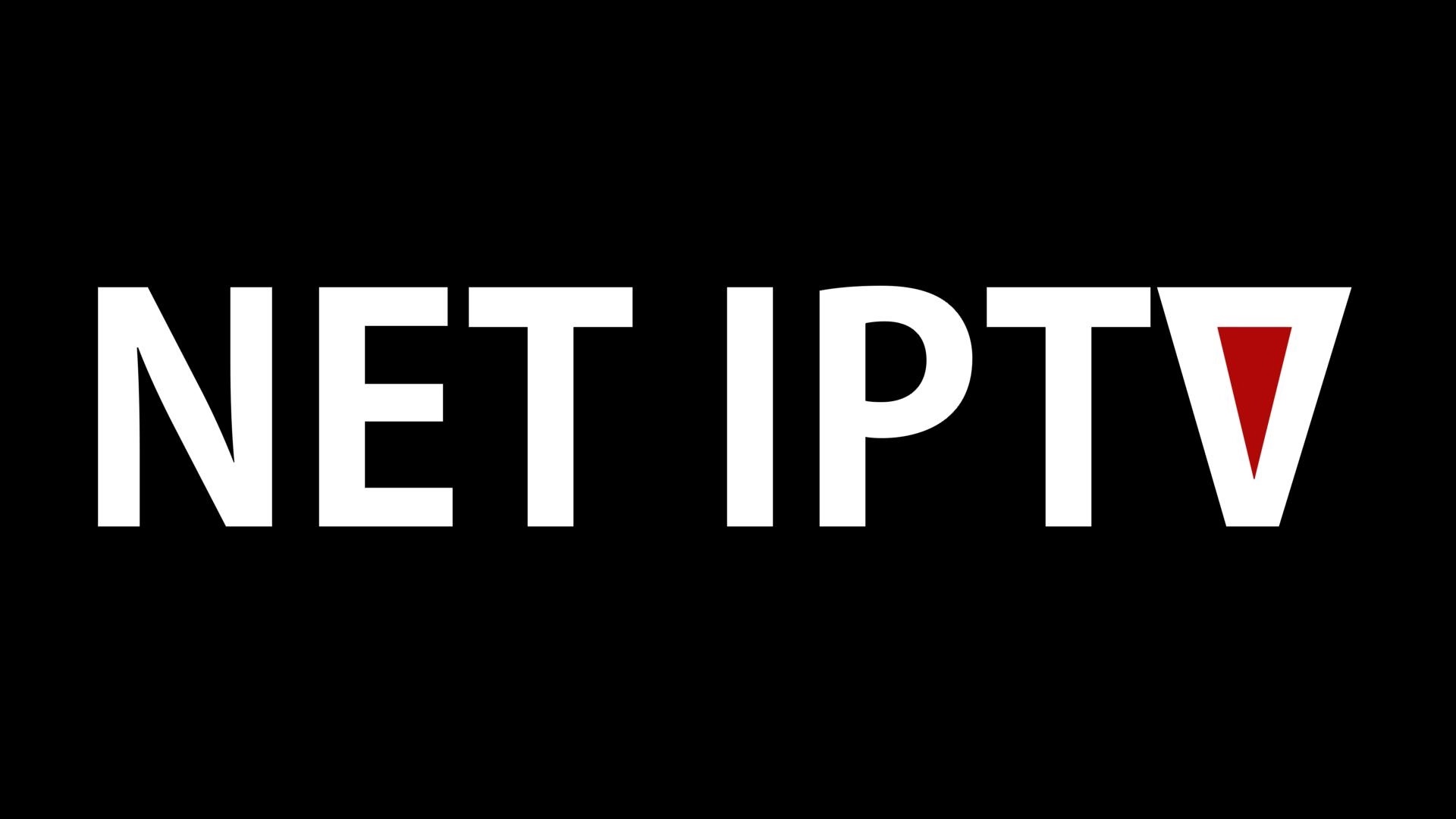
Smart IPTV mort ! Non Net IPTV à le remplacer
:
Net IPTV à la place de Smart IPTV :
Vous voulez acheter un abonnement iptv mais vous ne trouver pas l’application Smart IPTV sur votre télévision smart ?
Luxe IPTV va vous présenter une le meilleures applications IPTV qui y’a remplacer l’ancien application smart IPTV que vous pouvez tester avec nous, l’application s’appelle Net IPTV, et qui va remplacer l’application SIPTV , parce qu’il a été supprimé de l’apps Store de la majorité des Smart TV.
NET IPTV est la nouvelle application destiné à la nouvelle génération des téléviseurs Samsung et LG, dans cet article on va expliquer comment télécharger et configurer l’application en utilisant un fichier playlist M3U afin de recevoir de l’IPTV sur son Smart TV.
Comment activer l’adresse mac de l’application Net IPTV :
Si vous avez un système Samsung Smart TV ou Android, vous pouvez télécharger l’application (version d’essai gratuite et une version payante) dans le store Samsung Apps.
Après avoir acheté une version payante de l’application (uniquement si vous l’avez achetée dans le magasin officiel Samsung Apps), vous devez exécuter la version de l’application payante sur votre téléviseur et la version d’évaluation gratuite de l’application peut être supprimée.
Les téléviseurs intelligents et les appareils pris en charge peuvent être activés après des frais d’activation uniques de 5,29 euros pour chaque téléviseur / appareil.

Entrez l’adresse mac sur le champs et vous pouvez payer par carter bancaire ou paypal.
Et voilà, Net IPTV Activation est faite, et l’application Net IPTV fonctionnera sur votre Smart TV à vie sans aucun soucis.
Comment ajouter la liste sur l’application Net iptv :
Avant de commencer vous aurez besoin un abonnement smart iptv fournis avec un lien M3U qui est une playlist des chaînes plus de 5000 chaines et de VOD(films et séries.
Vous pouvez choisir un de nous abonnements :
Et vous pouvez aussi tester notre serveur avant de commander un abonnement de long durée, en cliquant sur le lien ci-dessous:
Lorsque notre équipe vous envoyé votre lien m3u vous allez accéder directement sur le site de l’application : http://www.netiptv.eu/upload/ afin de charger votre playlist.
Récupérer votre adresse Mac afficher sur l’application sur votre TV.
Le forme de l’adresse Mac est 00:bb:cc:dd:ee:11
Remplis le champs de l’adresse mac et le champs de url et cliquez sur uploads.
Après validation revenez sur votre téléviseur et redémarrez l’application.
Si vous commandez chez Luxe IPTV :
Notre support se charge de faire la configuration à votre place on aura seulement besoin de l’adresse machine.
Si vous n’avez pas une smart Tv, vous pouvez commande notre boitier iptv android.
Vous pouvez explorez nos offres d’abonnements IPTV, en cliquant sur le lien ci-dessous:
https://www.luxe-iptv.com/abonnement-iptv-gratuit/
En fin de cet article si vous avez des questions, ou bien des notes supplémentaires sur le sujet d’activation Net IPTV. S’il vous plaît soyez le bienvenue à commenter au dessous de cet article.
Merci pour votre attention et à bientôt !

Les meilleures solutions IPTV pour résoudre le problème des coupures
Souffrez-vous de problèmes de tampon, de coupures, de chargement de canal très lent, de réponse lente lorsque vous changez ou essayez de revenir à des groupes ou zap entre les canaux?
Lorsque les appareils Smart IPTV garder buffering, il est l’une des choses les plus ennuyeux que vous pouvez faire face lorsque vous essayez de profiter de vos émissions préférées.
La première chose que vous devez savoir est que lorsque vous utilisez l’IPTV, le flux vidéo n’est pas envoyé directement à votre appareil.Au lieu de cela, il est envoyé en « paquets » en bouchées.
S’il y a un retard qui pourrait être causé par un réseau lent, votre show s’arrête pendant qu’il attend le prochain paquet. C’est ce qu’on appelle le buffering.
Heureusement, il existe de nombreuses solutions que vous pouvez utiliser pour minimiser ou arrêter votre appareil (Smart TV, Smartphone, Kodi, Firestick..) de tamponner tout en regardant des vidéos en continu sur elle
Avant d’entrer dans les solutions, voici quelques raisons pour lesquelles vous pouvez rencontrer des problèmes de chargement ou de mise en mémoire tampon incorrects:
- Vitesse de connexion lente
- Problèmes de connectivité réseau
- Bande passante limitée à partir de la source de diffusion
- Paramètres de cache de périphériques inappropriés( voir nos BOX IPTV et x96 mini iptv)
- Fournisseur d’accès Internet (ISP) limitant les vitesses de connexion.
Comme pour tout autre problème technique, vous devez d’abord trouver la source de votre problème. Par conséquent, nous allons partager avec vous aujourd’hui:
Comment résoudre les problèmes de chargement lent ou de tampon lors de l’utilisation de votre iptv ?
Assurez-vous de ne pas utiliser plusieurs appareils!
Avoir plusieurs appareils sur votre réseau Internet peut ralentir le temps de chargement. Si vous utilisez une console de jeu, téléphone mobile, tablette, ou PC tout en regardant une vidéo en continu causera le problème. Les déconnecter devrait vous aider à accélérer votre streaming.
N’oubliez pas que si un grand nombre de personnes accèdent à une source unique de diffusion en continu en même temps, cela créera un goulot d’étranglement.
Testez la vitesse de connexion Internet!
Le contenu en streaming nécessite une connexion Internet puissante. Voici les recommandations suivantes pour la diffusion en continu de contenu Abonnement iptv:
- Vitesse minimale requise: 0,5 mégabit par seconde
- Vitesse de connexion haut débit recommandée: 1,5 Mégabits par seconde
- Vitesse recommandée pour le contenu en qualité SD: 3,0 mégabits par seconde
- Vitesse recommandée pour le contenu de qualité HD: 5,0 Mégabits par seconde
- Vitesse recommandée pour le contenu de qualité Ultra HD: 25 Mégabits par seconde
De ce que nous avons mentionné précédemment. C’est probablement une bonne idée d’avoir au moins une connexion de 5,0 Mo / s pour diffuser du contenu sur n’importe quel appareil.
Si vous avez une vitesse de connexion inférieure à celle-ci. Ensuite, il est juste de s’attendre à quelques interruptions lors de la diffusion de contenu HD.
Utiliser une connexion plus haute serait toujours mieux. Cela vous donnerait une petite marge de manœuvre en cas de fluctuations de la vitesse de connexion.
Si votre vitesse de connexion est égale ou supérieure à 5,0 Mbps et que vous rencontrez toujours des problèmes. Ensuite, votre première étape consiste à exécuter un test de vitesse sur Internet pour voir à quoi ressemblent vos chiffres.
Vous pouvez vérifier votre vitesse en utilisant l’un de ces sites Web:
- Speedtest.net
- testmy.net
Optimisez vos paramètres de cache!
Parfois, la cause de la faible diffusion en continu et de la mise en mémoire tampon peut être due à l’insuffisance de mémoire RAM ou à un problème de cache, la solution la plus recommandée étant d’avoir une BOX Android avec 2 Go ou plus d’espace RAM.
En cas de problème de mémoire cache (mise en mémoire tampon sur tous les canaux, écran noir), essayez de débrancher le câble d’alimentation de votre téléviseur ou de votre boîtier et attendez 20 ou 30 secondes, puis reconnectez-le à nouveau. Cela efface le cache système et pourrait résoudre ce problème. .
En tant que fournisseur IPTV, nous nous assurons de vous aider avec une équipe technique jusqu’à ce que vous obteniez un service de bonne qualité. De plus, nous conseillons toujours à nos visiteurs de tester le service pendant 7 jours test iptv avant tout abonnement de longue durée.